Raport „Plan/Wykonanie” to raport, który umożliwia porównanie planowanych i rzeczywistych wyników finansowych według kategorii lub projektów.
Ten raport pomaga użytkownikom efektywnie planować budżety, śledzić realizację celów oraz kontrolować odchylenia w przychodach i kosztach.
📍 Gdzie znajduje się raport?
Raport „Plan/Wykonanie” znajduje się w sekcji „Analityka”.
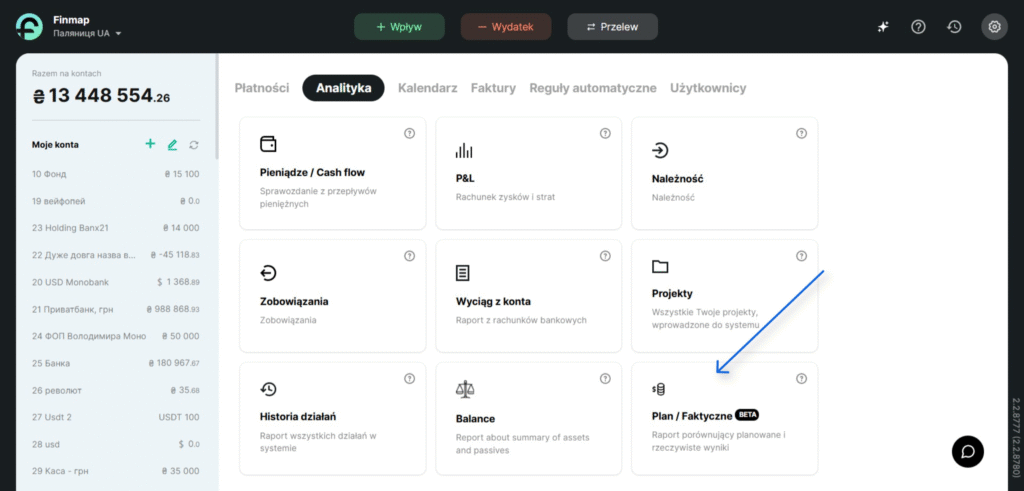
Jest dostępny dla właścicieli firm oraz użytkowników z systemową rolą „Pełny dostęp”.
⚙️ Jak jest tworzony raport?
Domyślnie raport jest tworzony z następującymi filtrami:
- Dla raportu Cash Flow.
- Za bieżący miesiąc;
- Według kategorii.

W razie potrzeby możesz zmienić typ raportu:
- Cash Flow — dane oparte są na datach wpływów/wypłat twoich płatności (uwzględniane są tylko faktyczne płatności);
- P&L — dane oparte są na datach/okresach transakcji twoich płatności (uwzględniane są tylko faktyczne płatności).
Możesz też zastosować filtr według typu encji::
- Po kategoriach;
- Po projektach.
📊 Jak działa raport
- Należy wybrać kategorię i wprowadzić zaplanowaną kwotę przychodów/kosztów w odpowiednim polu, które automatycznie zapisuje wprowadzoną wartość.
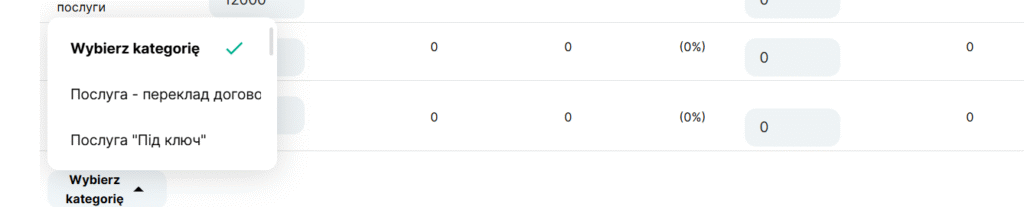
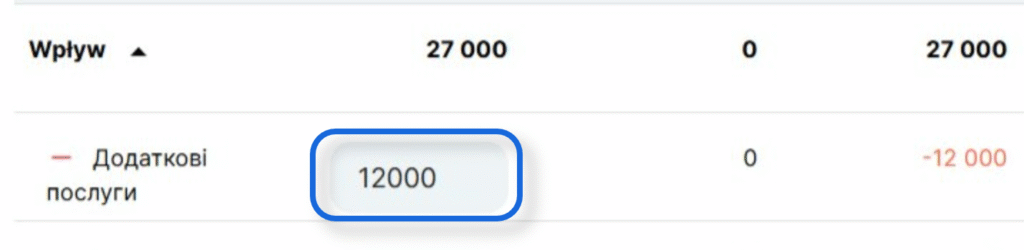
❕ Jeśli dodasz kategorię, ale nie wprowadzisz wartości, dane o dodaniu kategorii nie zostaną zapisane po ponownym załadowaniu strony, ponieważ zapisywane są dopiero po wprowadzeniu kwoty.
- Zaplanowaną kwotę można zmienić w dowolnym momencie.
- Dane rzeczywiste są automatycznie podstawiane z raportów Cash Flow lub P&L, w zależności od wybranego filtra.
- Kliknięcie przycisku „−” usuwa kategorię z raportu.
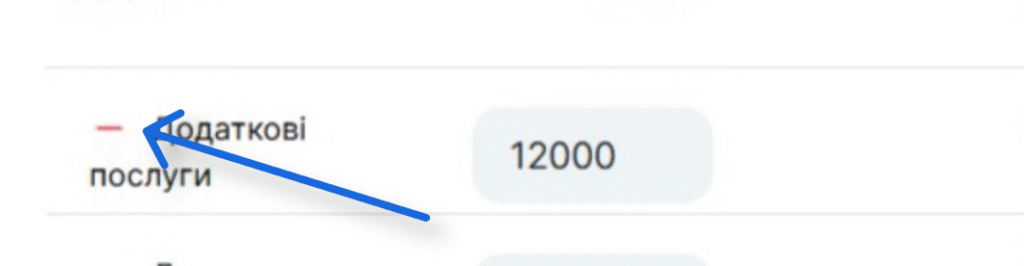
❕ Jeśli usuniesz kategorię zawierającą podkategorie, wszystkie wartości dla tej kategorii i jej podkategorii zostaną usunięte.
- Jeśli kwota w kategorii głównej wynosi 5000, a łączna kwota w jej podkategoriach — 7000, system będzie wyświetlać ikonę z wykrzyknikiem informującą o błędzie.
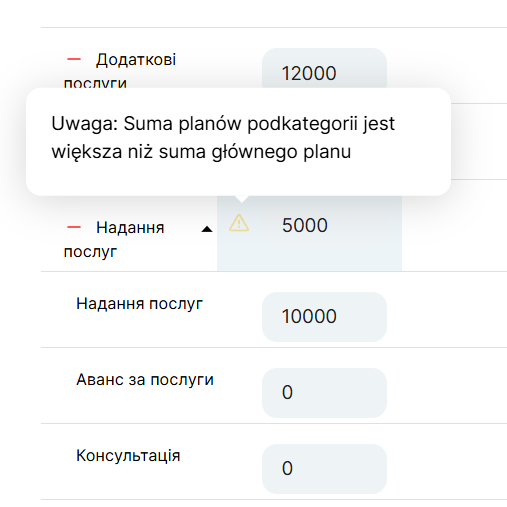
- Po kliknięciu kwoty rzeczywistych przychodów/kosztów można otworzyć płatności przypisane do odpowiedniej kategorii za wybrany okres.
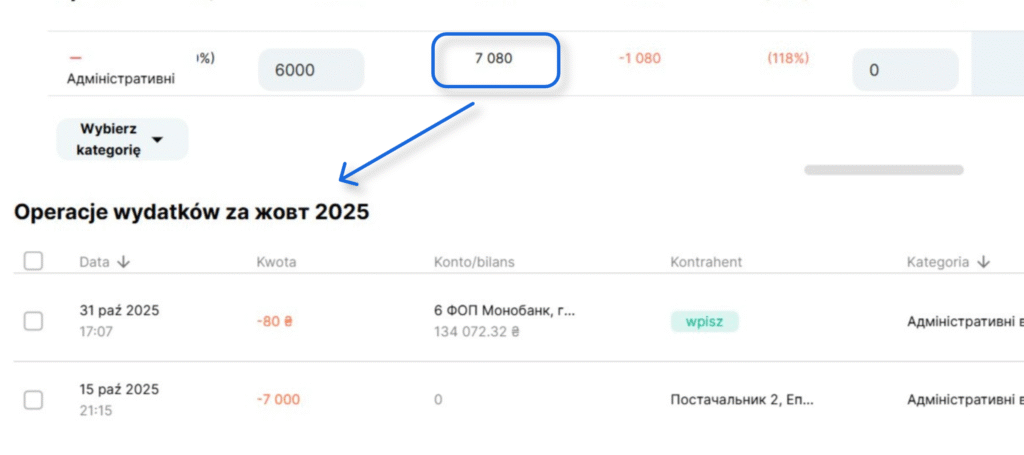
- Jeśli suma planowanych przychodów/kosztów jest wyższa niż suma rzeczywistych, stosunek wartości rzeczywistych do planowanych wynosi mniej niż 100%; jeśli suma wartości rzeczywistych przewyższa planowane, stosunek ten wynosi powyżej 100%.
Gdy rzeczywiste przychody są wyższe, stosunek przychodów rzeczywistych do planowanych jest wyświetlany na zielono, co podkreśla pozytywny wynik finansowy. Gdy rzeczywiste koszty są wyższe, stosunek kosztów rzeczywistych do planowanych jest wyświetlany na czerwono, co oznacza, że plan finansowy nie został zrealizowany.


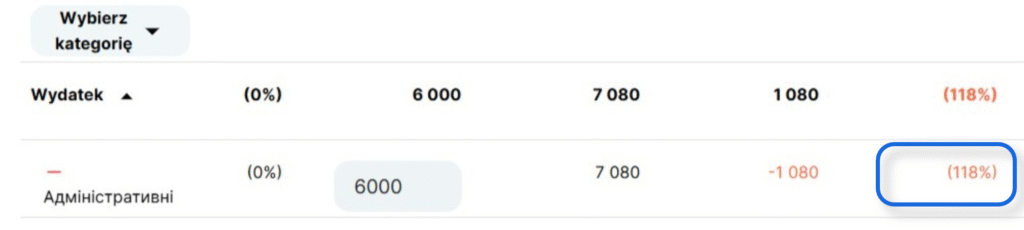
📃 Eksport
Podczas eksportu danych z raportu „Plan/Wykonanie” system tworzy plik XLSX z tabelami identycznymi jak w raporcie w serwisie, zgodnie z filtrami zastosowanymi w raporcie w chwili eksportu.
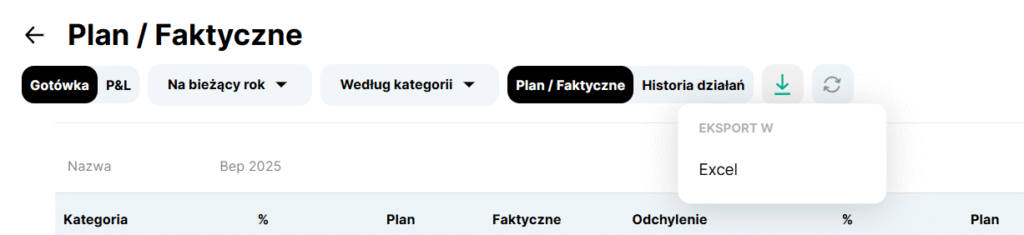
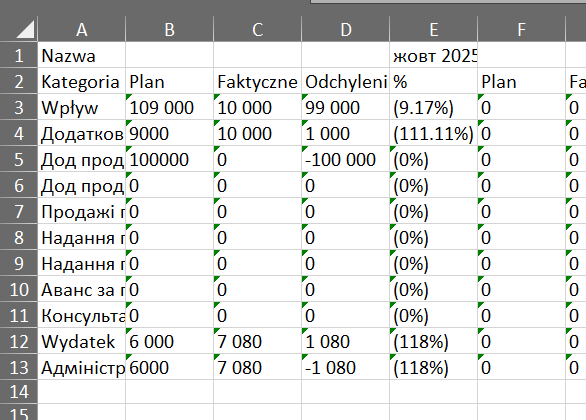
📑 Historia działań w raporcie „Plan/Wykonanie”
Raport zawiera oddzielną kartę „Historia działań”, która pokazuje, jakie encje wraz z kwotami przychodów/kosztów zostały dodane jako planowane, które kwoty planowanych przychodów/kosztów zostały edytowane oraz które encje zostały usunięte z raportu.
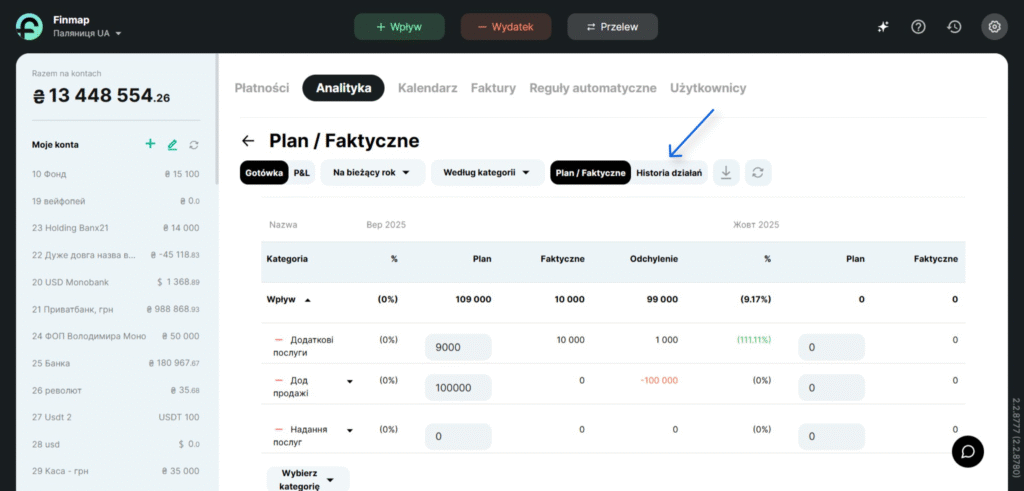
W Historii działań wyświetlane są następujące dane:
- Utworzenie — kiedy wprowadzono kwotę planowaną.
- Edycja — kiedy i na jaką dokładnie wartość zmieniono kwotę planowaną.
- Usunięcie — kiedy encję usunięto z raportu;
- Użytkownik — osoba, która wykonała działanie.
- Czas — dokładna data i godzina wykonania działania.
- Okres — konkretny miesiąc, którego dotyczyła edycja kwoty.
Możliwości filtrowania w „Historii działań”:
- Historia działań jest generowana oddzielnie dla każdego typu raportu: Cash Flow oraz P&L.
- Historię można przeglądać według typu encji: Według kategorii oraz Według projektów.
- Można również wybrać filtr czasowy (ten filtr uwzględnia dokładny moment wykonania działania: utworzenia, edycji lub usunięcia).
Jeśli encja (np. kategoria lub projekt) została usunięta w Ustawieniach, pojawi się w „Historii działań” raportu „Plan/Wykonanie” jako usunięta i zostanie automatycznie usunięta z raportu.